 ソフトウェアチュートリアル
ソフトウェアチュートリアル
 モバイルアプリ
モバイルアプリ
 rx550 4g グラフィックス カードは gtx とどれくらい同等ですか? 最新のエントリーレベル カード Elsa RX 550 のレビュー
rx550 4g グラフィックス カードは gtx とどれくらい同等ですか? 最新のエントリーレベル カード Elsa RX 550 のレビュー
rx550 4g グラフィックス カードは gtx とどれくらい同等ですか? 最新のエントリーレベル カード Elsa RX 550 のレビュー
php エディター Baicao が、最新のエントリーレベル カード Elsa RX 550 のレビューをお届けします。 RX 550グラフィックスカードがGTXシリーズのどのモデルに相当するのか知りたい人も多いでしょう。このレビューで答えがわかります。 RX 550 グラフィックス カードは、4 GB のビデオ メモリを搭載したコスト効率の高いエントリーレベルのグラフィックス カードで、軽いゲームやオフィスでの日常使用に適しています。このレビューを通じて、RX 550 グラフィックス カードが GTX シリーズとパフォーマンスの点でどのように比較され、実際の使用時にどのように機能するかを学びます。見てみましょう!
プロセッサのコアグラフィックスカードの性能は向上し続けていますが、コアグラフィックスカードはゲームをプレイできると言われています。ただし、より高い画面設定で非常に高いフレーム レートのゲーム画面を取得したい場合は、ある程度のお金を出してエントリーレベルの独立したグラフィック カードを購入する必要があります。今日、Qian Yujie は Elsa RX 550 Phantom 4G を使用して、このエントリーレベルのグラフィックス カードがオンライン ゲームにいかに優れているかを皆さんに伝えます。対戦ゲームやオンライン ゲームにも対応できますか?


RX 550 の初期バージョンには 512 個のストリーム プロセッサしかなく、Polaris12 コアが使用されていました。後のバージョンは、公式のオープン コアと同等の Polaris21 コアを使用して、640 ストリーム プロセッサにアップグレードされました。 Elsa RX 550 Phantom 4G は、640 個のストリーム プロセッサと 16 個の ROP を備えた Polaris21 コアを使用し、メイン周波数は 1071MHz です。
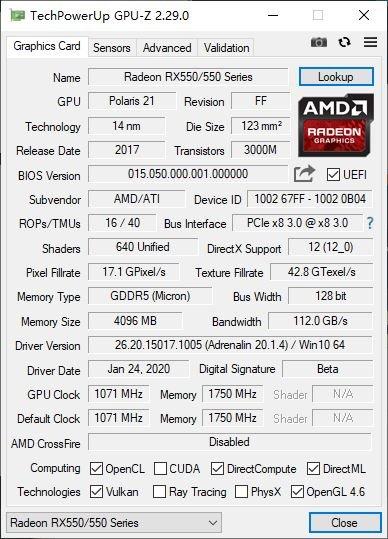
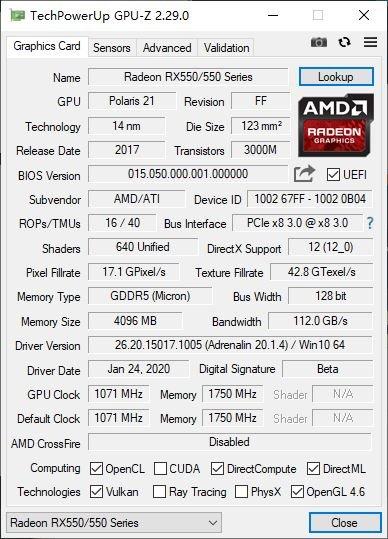
ことわざにあるように、スズメは小さくても内臓がすべて揃っています。エントリーレベルに位置しますが、4K 再生、HEVC、HDR、FreeSync 2 などのテクノロジーをサポートできます。


また、75W を供給できる 6PIN 補助電源インターフェイスと、最高の PCI E 標準電源 75W も備えています。電源を心配する必要はありません。十分なパフォーマンスを発揮するために不十分な問題を解決できます。


IO インターフェースには、現在の主流のすべてのインターフェースを考慮して、DP インターフェース、HDMI インターフェース、DVI インターフェースが含まれています。複数の画面を組み立てるプレーヤーのニーズを満たすことができます。


9枚羽根の大型ファンと効率的な伝導方式により、放熱の心配がありません。


テスト プラットフォームは 8400 デュアル 8G ミッドレンジ ゲーム プラットフォームを使用し、電源は Xingu GP600G 定格 500W です。テスト プラットフォーム全体にボトルネックがなく、グラフィックス カードが最高のパフォーマンスに到達できることを確認します。
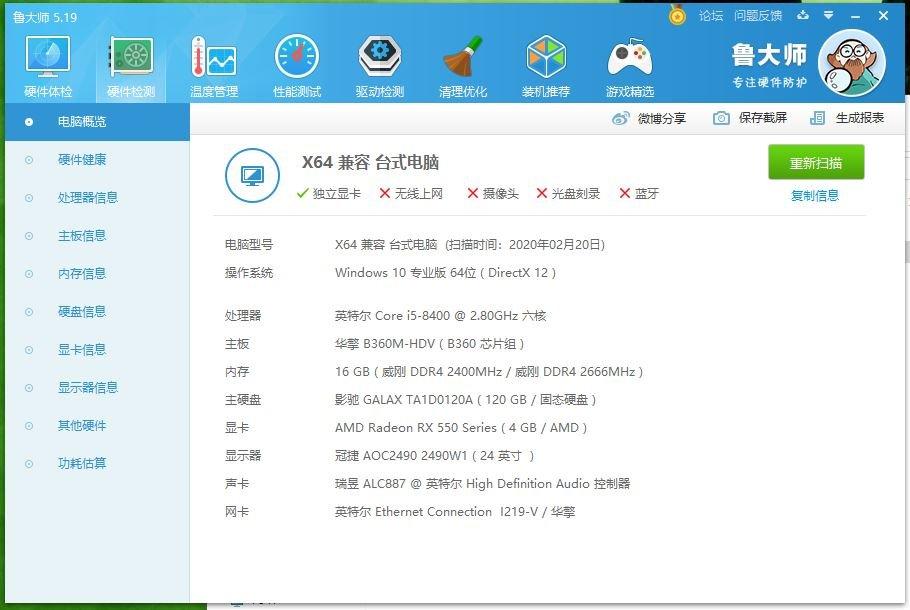
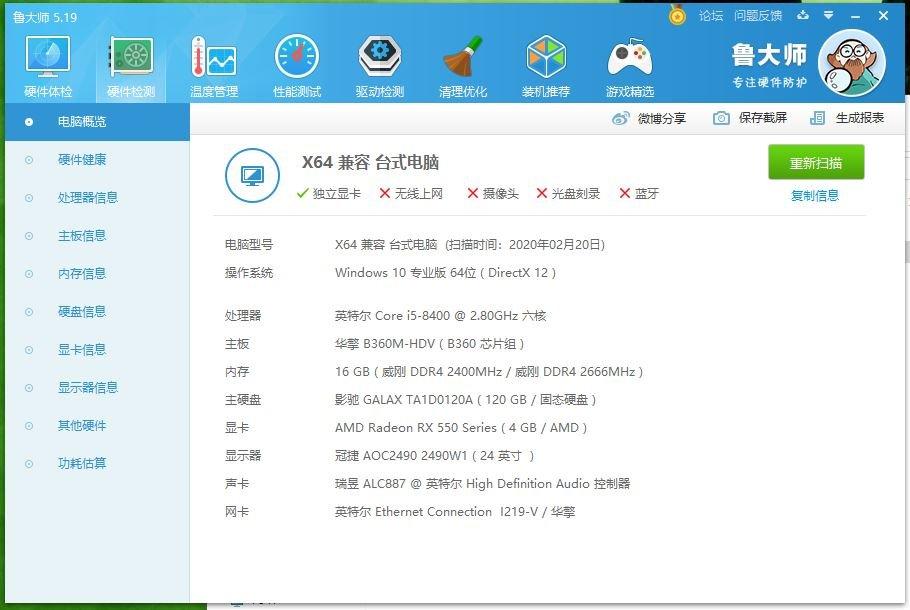
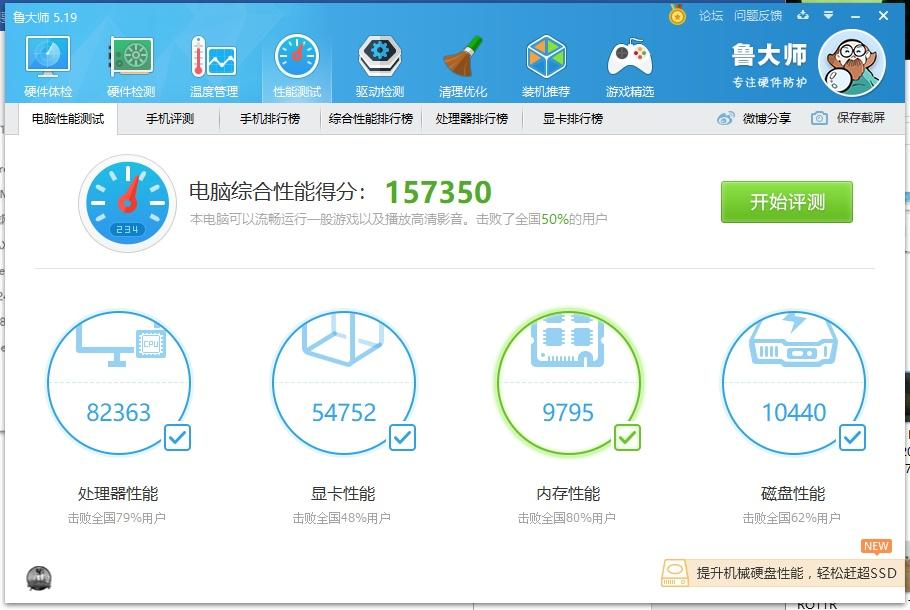
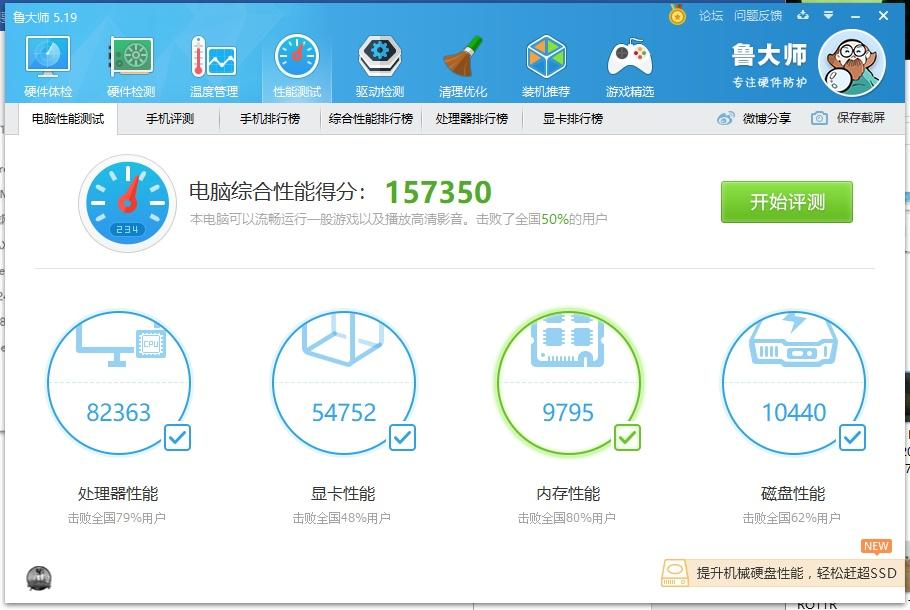
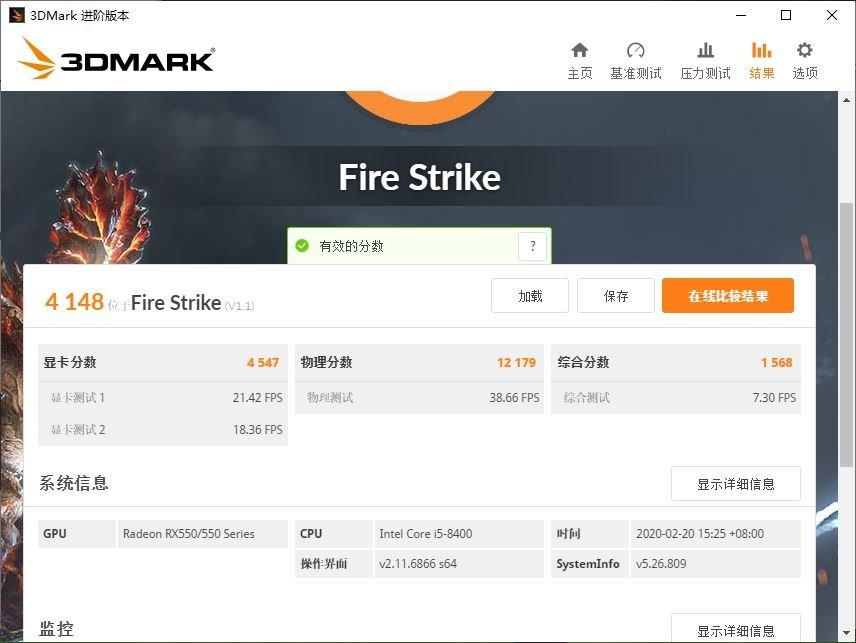
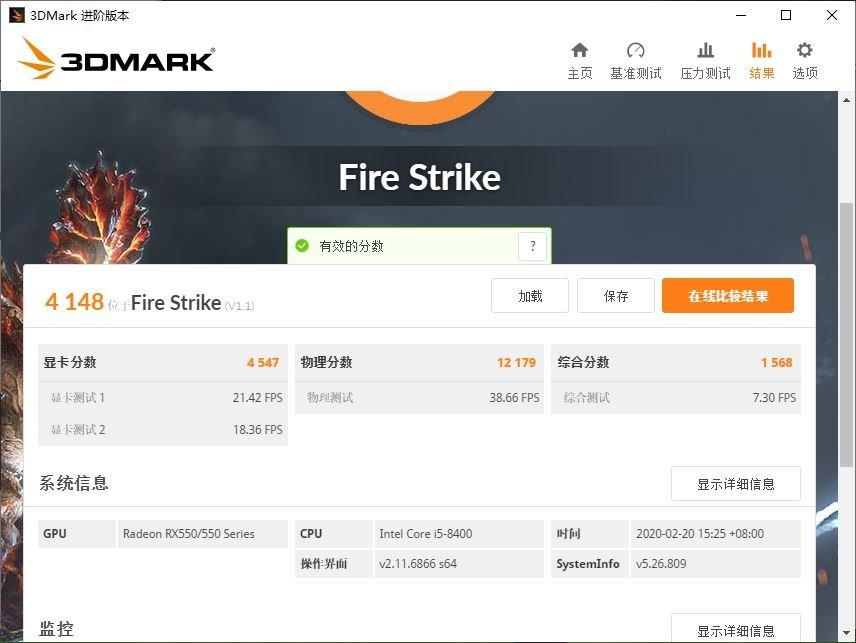
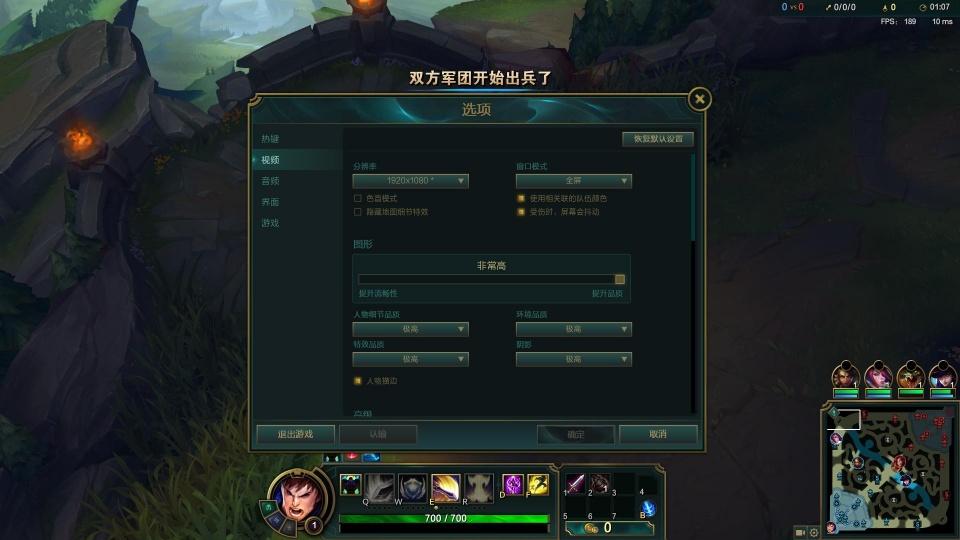
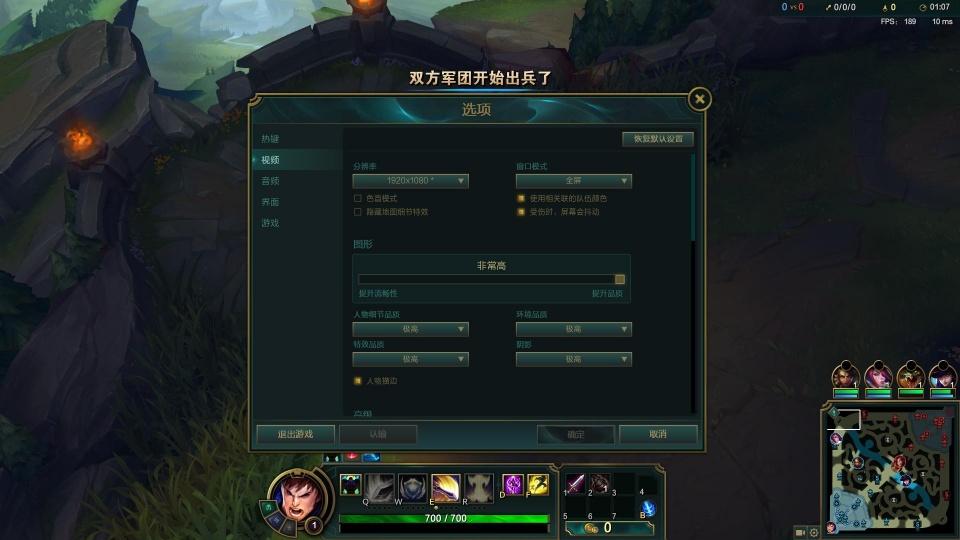
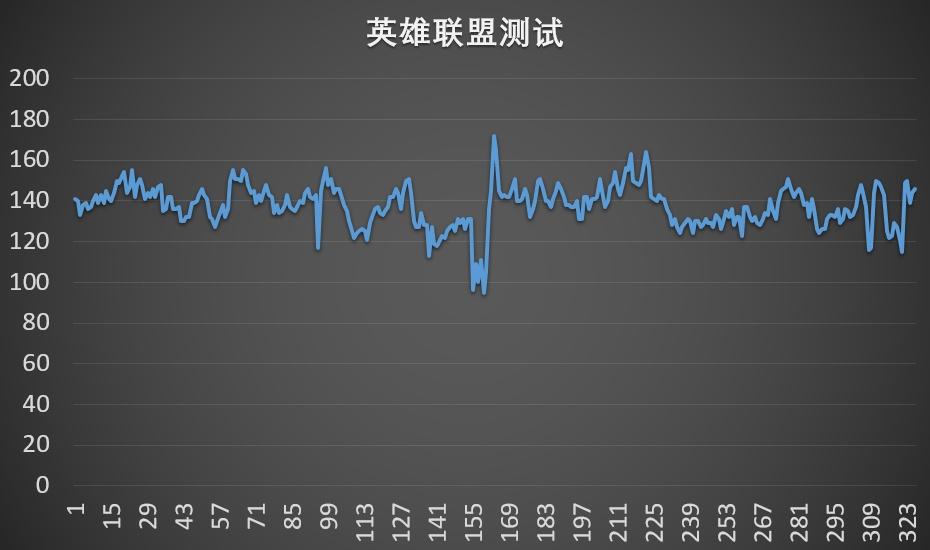
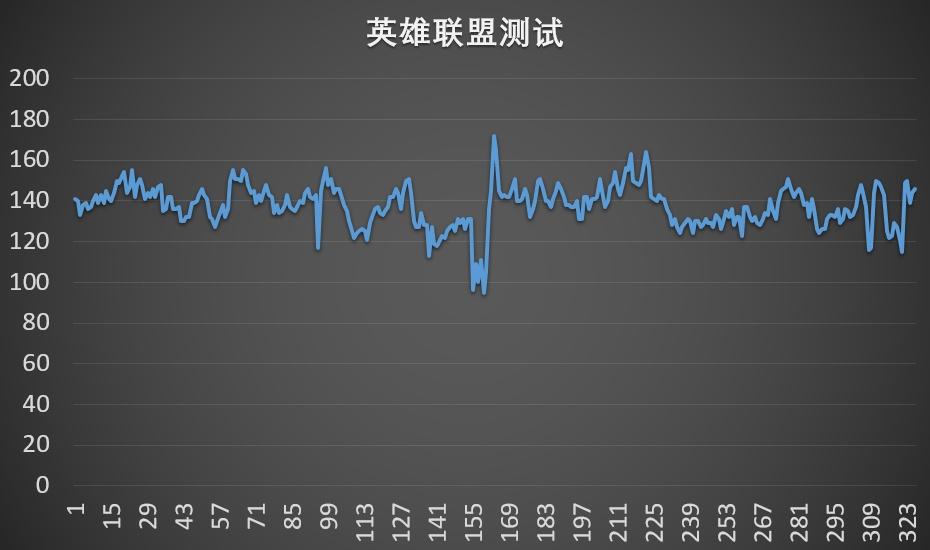
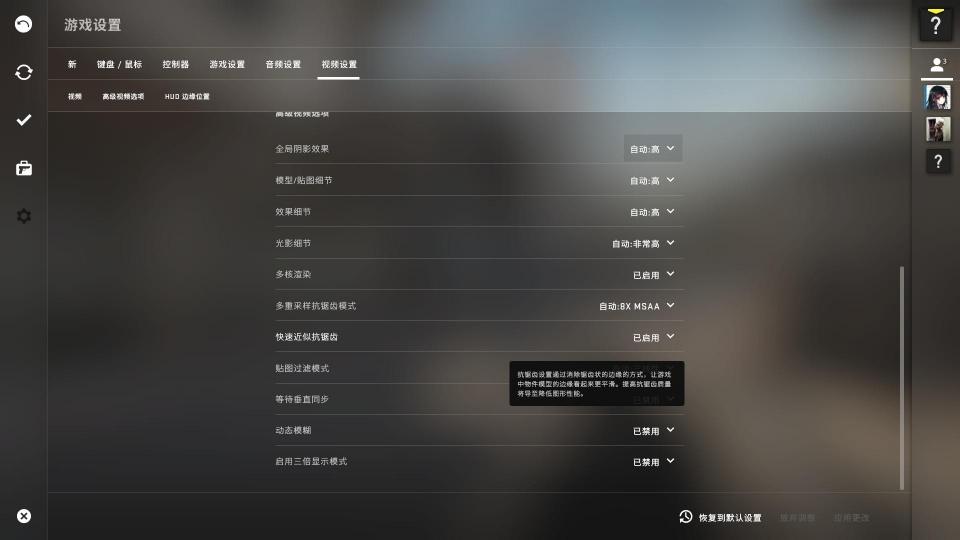
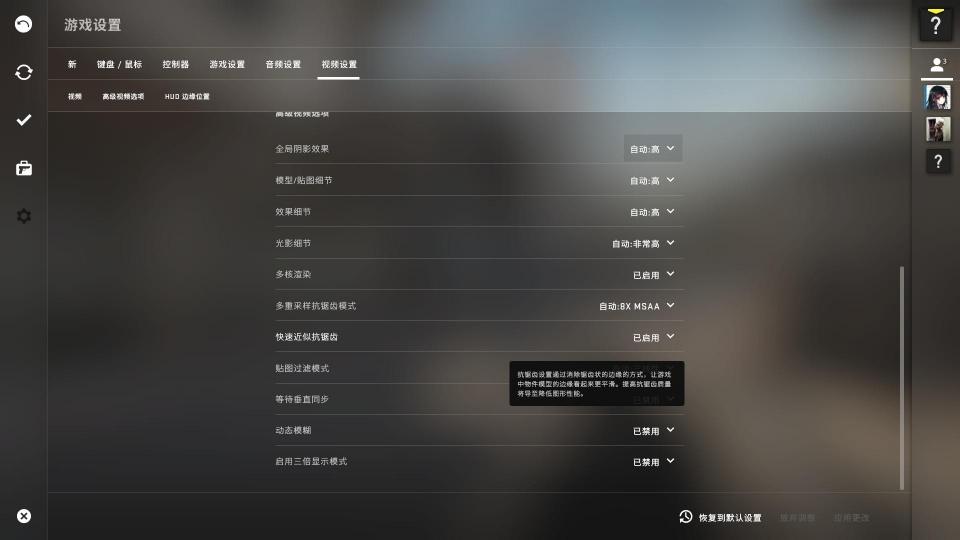
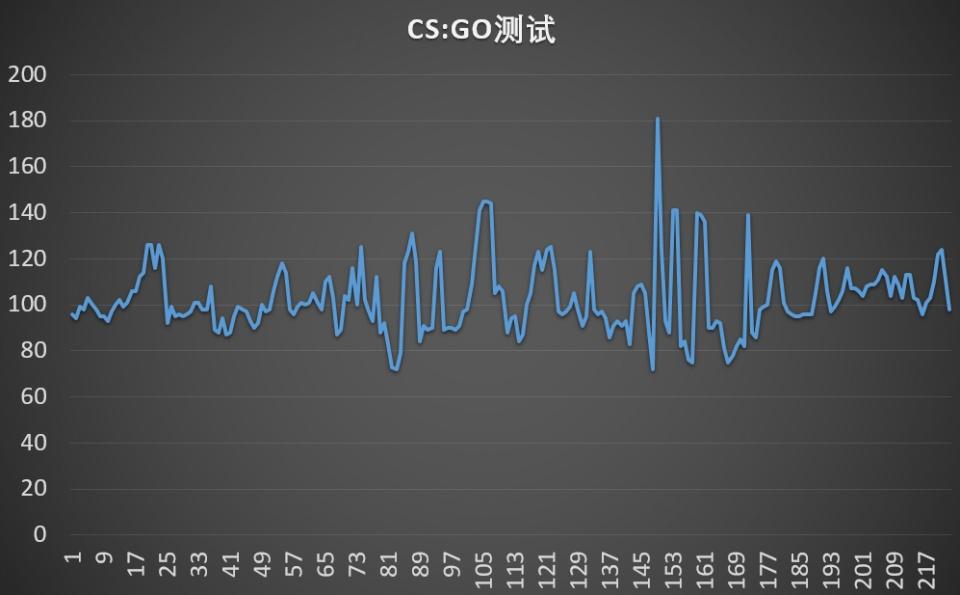
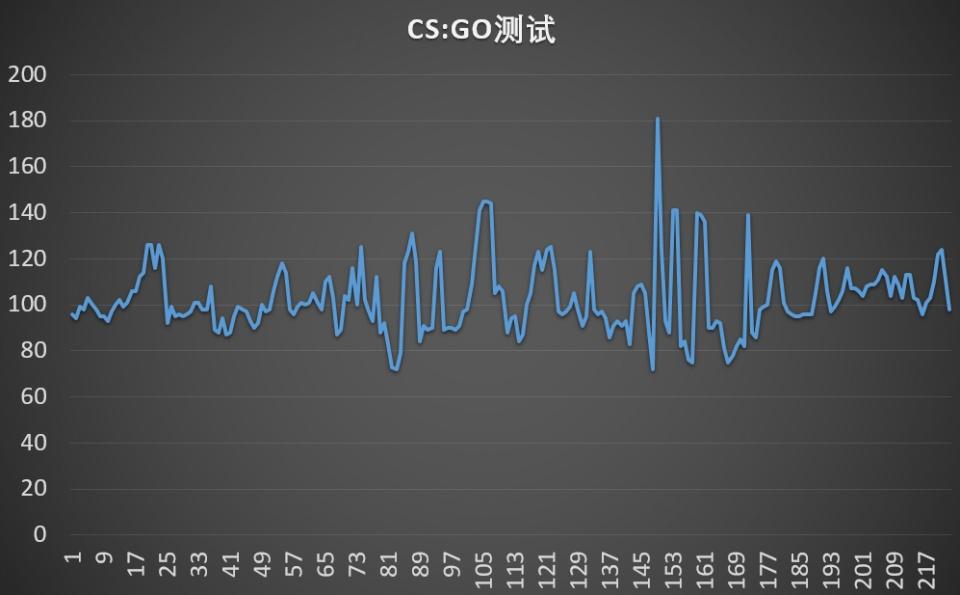
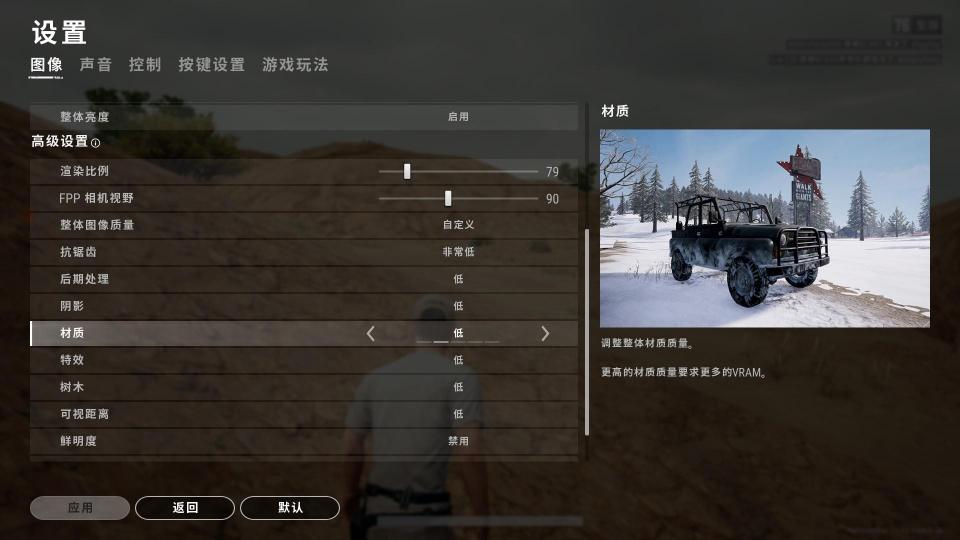
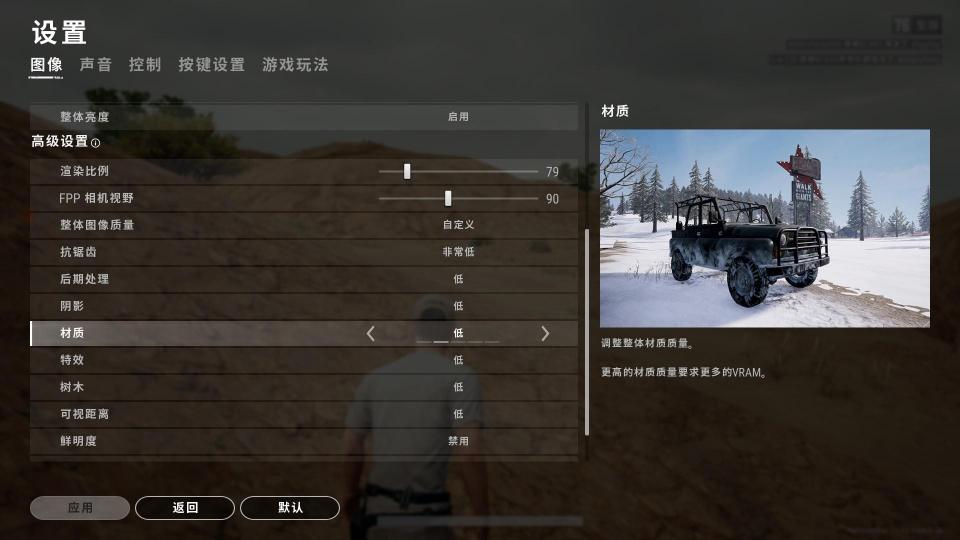
## 屋外、室内での捜索、銃撃戦などのフレーム レート シーンを記録します。最小フレーム レートは次のとおりです。 47フレーム、平均フレームレートは52.84フレームと比較的スムーズです。
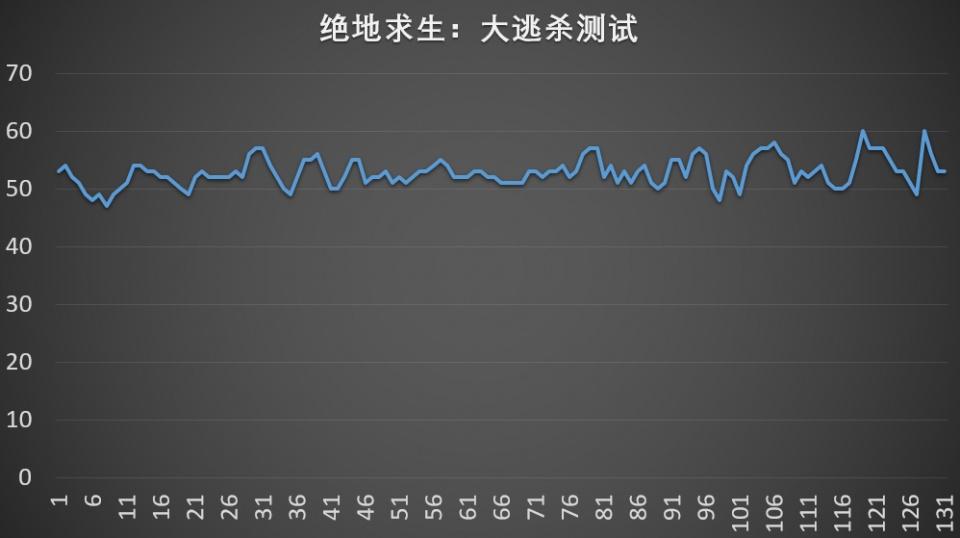
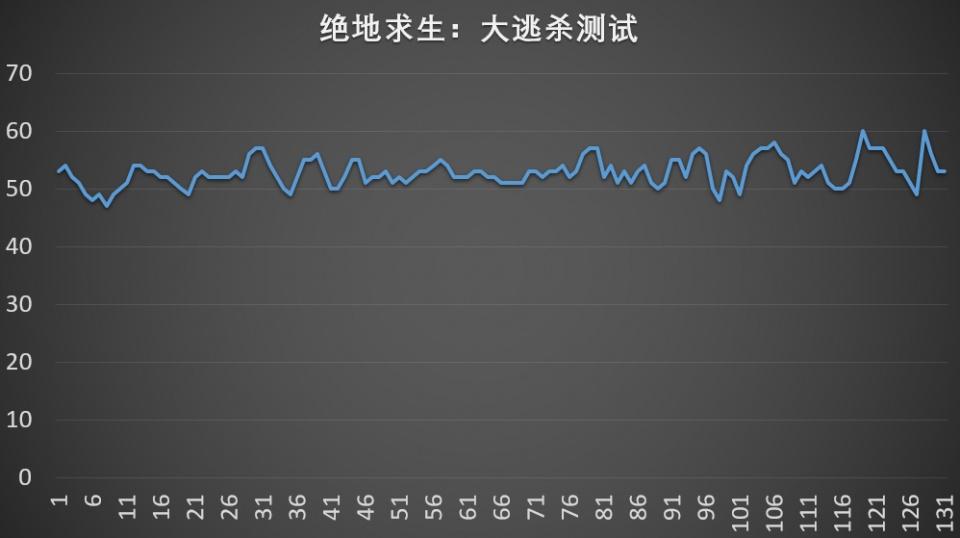
Rise of the Tomb Raider: テスト、解像度は 1920*1080 に設定され、特殊効果はミッドレンジに設定されています
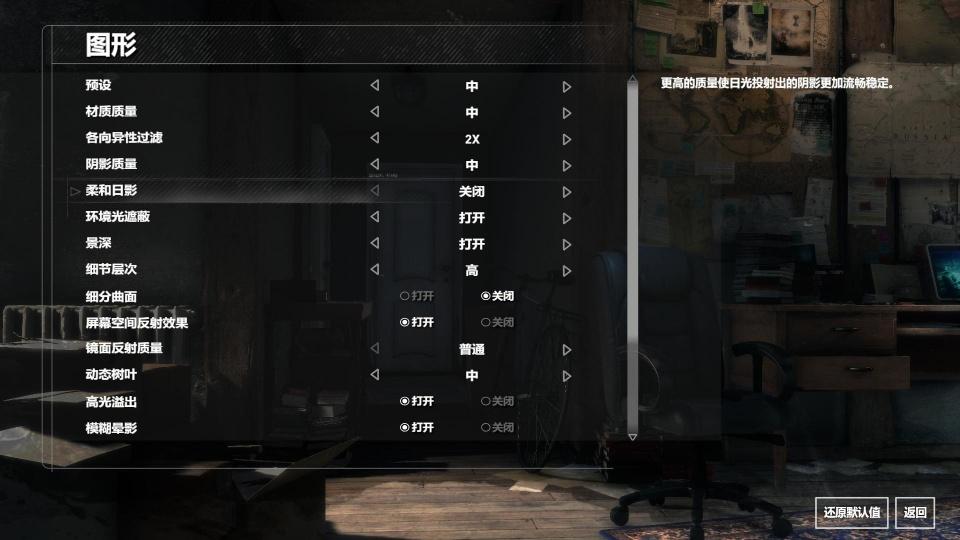
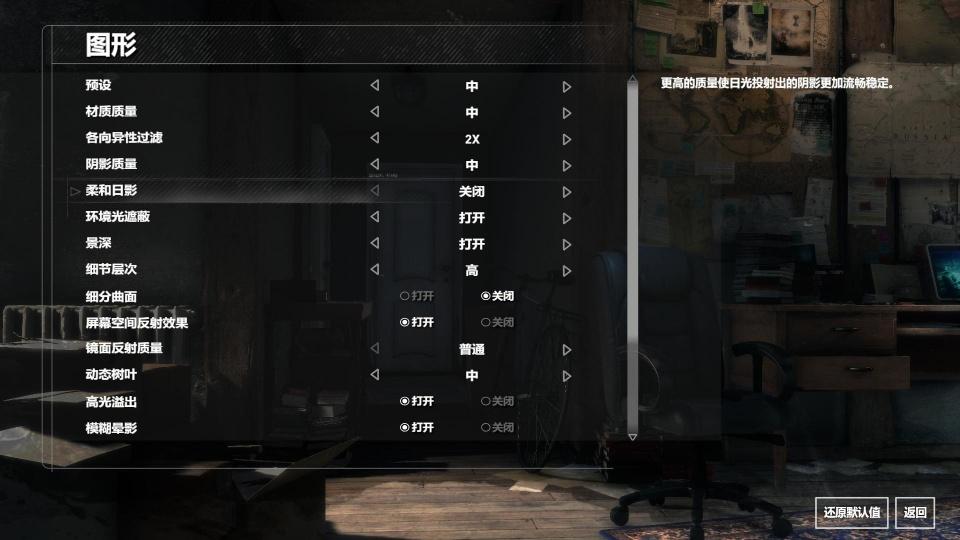
平均フレームレートは 37.39 フレームで、比較的スムーズなグレードです。
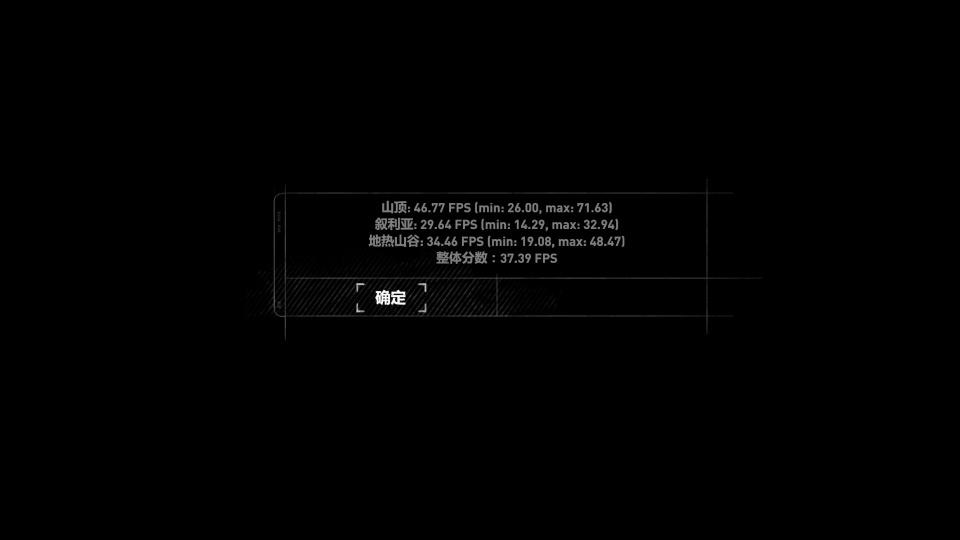
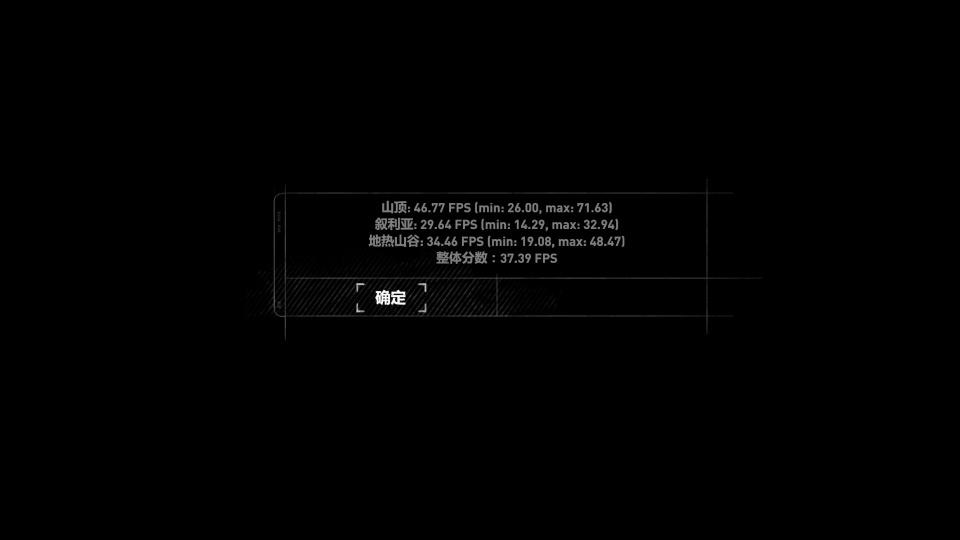
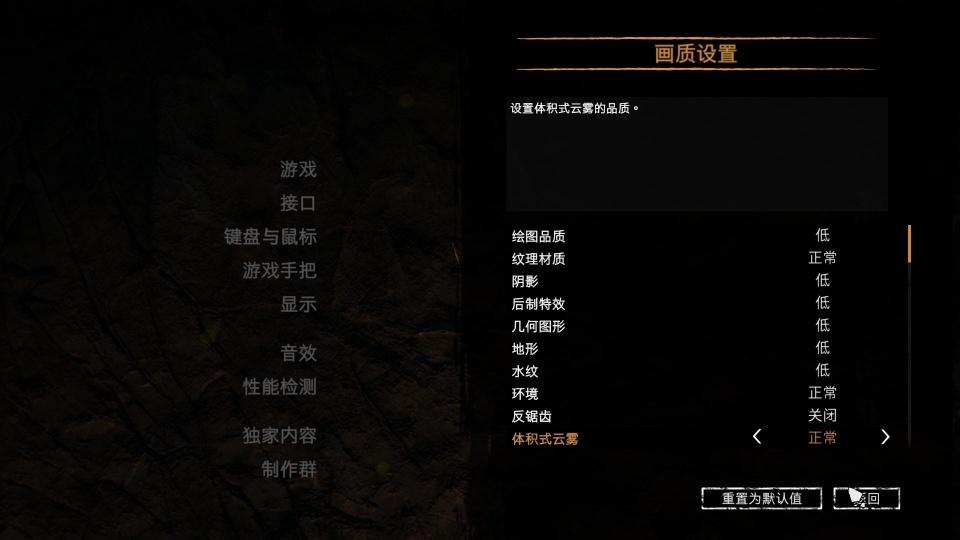
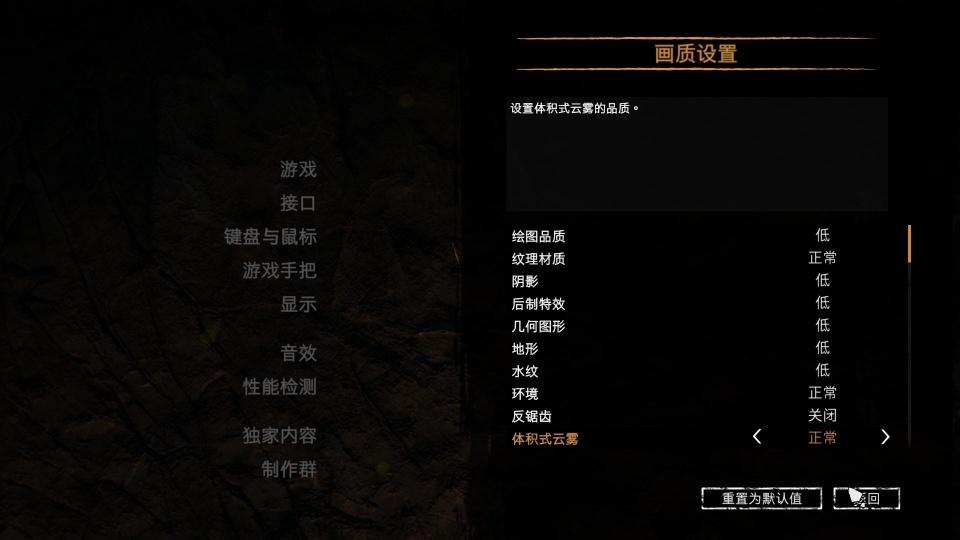 #最小フレームレート 39 Needle、平均フレーム数は 41 フレームで、比較的スムーズなグレードです。
#最小フレームレート 39 Needle、平均フレーム数は 41 フレームで、比較的スムーズなグレードです。
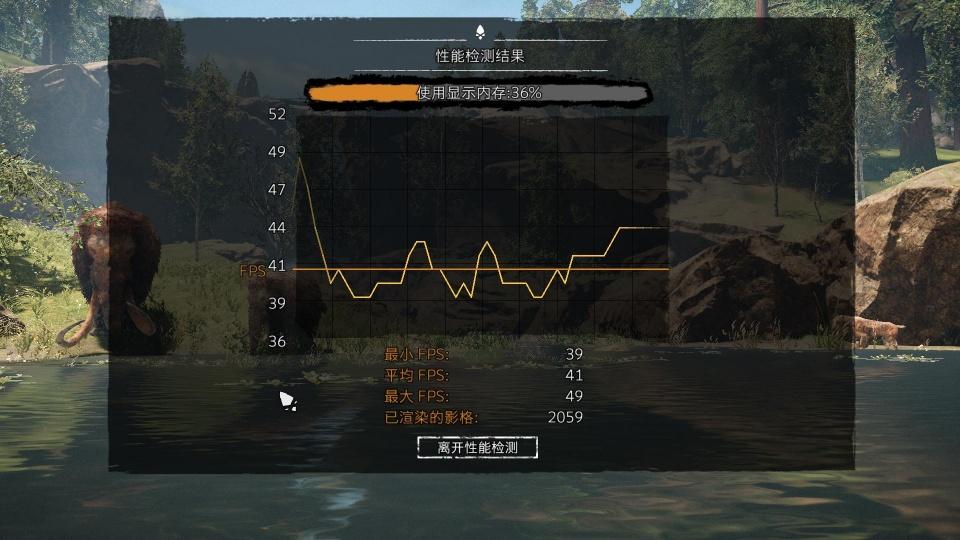
テストから判断すると、Elsa RX 550 Phantom 4G はオンライン ゲーム カードとして完全に適格です。コア ディスプレイが標準の 60 フレームに達しない多くのゲームでも、Elsa RX 550 Phantom 4G の助けを借りて 60 フレーム以上を安定させることができます。 100フレームを超えました。したがって、プレーヤーが LOL や CS:GO などのオンライン ゲームのみをプレイする場合、または CPU をアップグレードする予定はないが、特殊効果が低い 3A の傑作を体験したい場合は、Elsa RX 550 Phantom 4G が良い選択です。複数の AMD テクノロジ、特にフレーム挿入テクノロジを統合したこのテクノロジは、プレイヤーが第 2 世代マシンを構築したり、ホーム シアター PC や HTPC と組み合わせたりするのに最適な選択肢です。
この記事はここで終わります。お役に立てれば幸いです。読み終えて、rx550 4g グラフィックス カードが gtx と同等であると思われる方は、「最新エントリー カード Elsa のレビュー」をご覧ください。 RX 550" "もし良かったら、ぜひ「いいね!」をしてください。引き続きこのサイトを閲覧して、より多くの知識を学んでいただくことを歓迎します。
以上がrx550 4g グラフィックス カードは gtx とどれくらい同等ですか? 最新のエントリーレベル カード Elsa RX 550 のレビューの詳細内容です。詳細については、PHP 中国語 Web サイトの他の関連記事を参照してください。

ホットAIツール

Undresser.AI Undress
リアルなヌード写真を作成する AI 搭載アプリ

AI Clothes Remover
写真から衣服を削除するオンライン AI ツール。

Undress AI Tool
脱衣画像を無料で

Clothoff.io
AI衣類リムーバー

Video Face Swap
完全無料の AI 顔交換ツールを使用して、あらゆるビデオの顔を簡単に交換できます。

人気の記事

ホットツール

メモ帳++7.3.1
使いやすく無料のコードエディター

SublimeText3 中国語版
中国語版、とても使いやすい

ゼンドスタジオ 13.0.1
強力な PHP 統合開発環境

ドリームウィーバー CS6
ビジュアル Web 開発ツール

SublimeText3 Mac版
神レベルのコード編集ソフト(SublimeText3)

ホットトピック
 7677
7677
 15
15
 1393
1393
 52
52
 1207
1207
 24
24
 91
91
 11
11
 5000 台のコンピュータ アセンブリのホスト構成? 5,000元のデスクトップゲーミングコンピュータの推奨アセンブリ構成?
Apr 25, 2024 pm 06:55 PM
5000 台のコンピュータ アセンブリのホスト構成? 5,000元のデスクトップゲーミングコンピュータの推奨アセンブリ構成?
Apr 25, 2024 pm 06:55 PM
5000 台のコンピュータ アセンブリのホスト構成? 5,000 元の予算 現在のコンピューター市場によれば、5,000 元の予算で組み立てられたコンピューターの構成は、基本的には次のような構成であれば満足できると思います。 CPU: Ryzen R7- 3700X 8 コア 16 スレッド ラジエーター: Tianji Fengbingmo 120 オールインワン水冷 RGB マザーボード: MSI B550MPRO-VDHWIFI (4 メモリ スロット) メモリ モジュール: Kingston 16G\DDR4\2666 ソリッド ステート ドライブ: Samsung 970EVOplus-500GM.2-nvme2280 グラフィックス カード: MSI GTX16504GD5VENTUSXSOC Ventus 電源: Antec BP500 定格 50
 500 元のコンピュータ ホストの最も強力なアセンブリ構成リストは何ですか?
Apr 30, 2024 am 09:10 AM
500 元のコンピュータ ホストの最も強力なアセンブリ構成リストは何ですか?
Apr 30, 2024 am 09:10 AM
500 元のコンピュータ ホストの最も強力なアセンブリ構成リストは何ですか?構成リストは次のとおりです。 マザーボード G4150 元 CPU クアッドコア Q6600 20 元 ベンチマーク スコア 27000 (より上級者は Q950040 元 ベンチマーク スコア 30000 を選択できます) グラフィックス カード HD7750 100 元 ベンチマーク スコア 35000 メモリ ddr32Gx 250 元 ベンチマーク スコア 6500 ハードディスク クラウド ストレージ120Gソリッドステート 100元ベンチマークスコア6500放熱 新品電源万里の長城300W 35元シャーシ小型ファントムP840元合計:約360元購入:AOC 27インチ曲面モニター900元Songren 24インチ曲面モニター500元マウス+キーボードHaizhi ブランド 20 元小型スピーカー Yalanshi 12 元カメラ + マイク 29 元 400 元の最強のアセンブリ構成のコンピューター ホスト
 デスクトップ コンピューターで LoL をプレイするにはどのような構成が必要ですか?
May 06, 2024 pm 09:16 PM
デスクトップ コンピューターで LoL をプレイするにはどのような構成が必要ですか?
May 06, 2024 pm 09:16 PM
(笑) リーグ・オブ・レジェンドの構成要件 参考として、コンピューターの構成要件をいくつか示します。 CPU (中央処理装置): Intel i3 以降、または AMD Ryzen3 以降。リーグ オブ レジェンドには超強力なプロセッサは必要ありませんが、ゲームをスムーズに実行するには、より高いバージョンのプロセッサを選択することをお勧めします。リーグ オブ レジェンドに必要なコンピューター構成は次のとおりです。 CPU: リーグ オブ レジェンドでは、一般に、i3 以上のプロセッサーを選択できます。グラフィックス カード: リーグ オブ レジェンドでは、グラフィックス カードに対する要件はそれほど高くありませんが、より良いゲーム品質と安定性を求める場合は、GTX1050 以上のグラフィックス カードを選択できます。 CPU:最小構成はIntel(R) Core(TM) 2DuoCPUE4
 Apex コンピューターをプレイするのに適切な温度は何度ですか?
May 06, 2024 am 09:31 AM
Apex コンピューターをプレイするのに適切な温度は何度ですか?
May 06, 2024 am 09:31 AM
Apex コンピューターをプレイするのに適切な温度は何度ですか? 80度くらいが適当です。大規模なゲームを実行したり、高解像度のビデオを再生したりする場合、一般に、高負荷時に温度が 90 ℃を超えないことが正常であると考えられます。グラフィックス カードは一般に、コンピュータ ハードウェアの中で最も熱を発生するハードウェアです。一般に、グラフィックス カードの温度は、外部温度により約 30℃ ~ 80℃ になるのが正常です。夏場は50℃~85℃の範囲で使用してください。大規模な3Dゲームや高解像度のビデオを長時間再生する場合、この温度範囲は寿命に影響を与える可能性があります。コンピューターのハードウェアの温度がどんなに高くても、放熱を強化し、コンピューターの埃を取り除くことを考慮する必要があります。方法/ステップバイステップの読み取り: 1. 有線または無線を使用します。
 コンピュータを組み立てるための推奨構成は何ですか? 価格が 2,000 元未満のエントリーレベルの構成は何ですか?
May 08, 2024 pm 06:10 PM
コンピュータを組み立てるための推奨構成は何ですか? 価格が 2,000 元未満のエントリーレベルの構成は何ですか?
May 08, 2024 pm 06:10 PM
組み立て済みコンピューターの推奨構成。価格が 2,000 元未満のエントリーレベルの構成は何ですか?皆さんと共有させてください。私は先週、Entertainment Master で 180,000 のランニング スコア、圧力をかけずに最高の LOL 画質、チキン ファイティングでは中程度の画質を備えた一連の構成を構成したところです。 CPUi39100f マザーボード ASUS B365 (ボード U パッケージは 1100 元、もっとお金で B360 を使用できます) メモリ DDR48G2666 220 元のハードドライブ Samsung 981M.2 インターフェイス 256G 288 元のグラフィックス カード中古分解 Mingxuan GTX9602G 300 元の電源中古分解Huntjia 450W 85元冷却ファンBingman カラフルなシングルファン45元シャーシ この構成セットを購入すると、現在の主流のゲームでも、デザインとマルチディスプレイでも、満足できます。で、もし
 最高の音質を得るにはどのコンピューターのマザーボードが推奨されますか?
May 08, 2024 pm 09:07 PM
最高の音質を得るにはどのコンピューターのマザーボードが推奨されますか?
May 08, 2024 pm 09:07 PM
最高の音質を得るにはどのコンピューターのマザーボードが推奨されますか?オーディオ品質愛好家のための統合サウンドカード。比較的優れたサウンドを選択したい場合は、魔法のサウンドエフェクトを備えたギガバイトの G1 シリーズを検討してください。革新的なサウンド カードを使用しているものもあり、優れたスピーカーと組み合わせることができます。音質 とても良い感じです。出力される音楽はロスレスで、統合されたグラフィックス カードとは異なります。独立したサウンドカードを搭載した ASUS ROG マザーボード、Biostar HIFI マザーボード、サウンドエフェクトをサポートする MSI マザーボードなどもあります。本当にたくさんありますので、検索してみてください。そういったものは数え切れないほどあります。ただし、投稿者が本当に音質を追求する場合は、最低価格 1000 以上のサウンドカード + デコーダーを別途購入するだけです。
 2000 年に組み立てられたコンピューターの最も強力な構成は何ですか? 2,000 元でコンピュータを組み立てるための構成リストは何ですか?
Apr 30, 2024 pm 04:16 PM
2000 年に組み立てられたコンピューターの最も強力な構成は何ですか? 2,000 元でコンピュータを組み立てるための構成リストは何ですか?
Apr 30, 2024 pm 04:16 PM
2000 年に組み立てられたコンピューターの最も強力な構成は何ですか?最も強力な 2,000 元のホスト アセンブリの構成リストの紹介 1. R3-3200G は、主に前世代の R3-2200G を置き換えるために使用され、CPU パフォーマンスとコア ディスプレイ パフォーマンスがさらに向上しています。 i3-9100F の場合、CPU パフォーマンスは若干劣りますが、R3-3200G はコア ディスプレイを搭載しており、強力な Vega8 コア ディスプレイ パフォーマンスにより、League of Legends、Overwatch、CrossFire、CSGO、DNF、DOTA をプレイできます。 1080P中高画質。また、マザーボードに A320 を使用すると、パフォーマンスが低下することはなく、後のアップグレードを考慮すると、マザーボードを B450 にアップグレードすることができます。R53400 は、主に R52400G の代替として使用されます。に相当
 acer デスクトップ コンピューターを組み立てるにはどうすればよいですか?
May 08, 2024 pm 08:25 PM
acer デスクトップ コンピューターを組み立てるにはどうすればよいですか?
May 08, 2024 pm 08:25 PM
acer デスクトップ コンピューターを組み立てるにはどうすればよいですか? Acer デスクトップ コンピューターの組み立て方法は次のとおりです。ケースを開け、電源をケースに取り付け、ネジを締めます。 CPU のピンがマザーボードのスロットと揃っていることを確認して、CPU をマザーボードに取り付け、CPU ヒートシンクのネジを締めます。メモリ モジュールをマザーボードに取り付けます。メモリ モジュールの突起がマザーボードのスロットの位置にあることを確認し、「パチッ」という音が聞こえるまで強く押し込み、取り付けを完了します。グラフィックス カード、サウンド カード、ネットワーク カード、その他のボードをマザーボードに取り付け、ボードのネジがしっかりと締められていることを確認します。ネジがしっかりと締められていることを確認して、ハードドライブや光学ドライブなどのストレージデバイスをシャーシに取り付けます。電源ケーブル、ハードドライブケーブル、光学ドライブケーブルなどを含めて、マザーボードをシャーシに接続します。最後にシャーシカバーを閉めてネジを締めて組み立ては完了です。存在する



